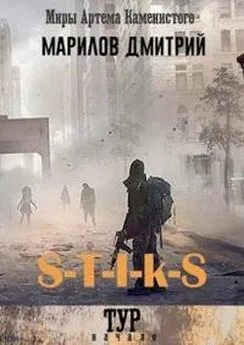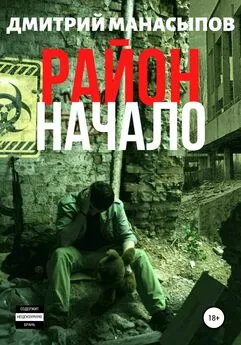Дмитрий Донцов - CorelDRAW X4. Начали!
- Название:CorelDRAW X4. Начали!
- Автор:
- Жанр:
- Издательство:неизвестно
- Год:неизвестен
- ISBN:нет данных
- Рейтинг:
- Избранное:Добавить в избранное
-
Отзывы:
-
Ваша оценка:
Дмитрий Донцов - CorelDRAW X4. Начали! краткое содержание
Коротко о главном – такова особенность этого издания, которое может стать настольной книгой для начинающих пользователей CorelDRAW Х4. Лаконично, доступно и популярно излагаются основные сведения о программе: описываются интерфейс, команды, базовые операции.
Книга предназначена для тех, кто хочет получить новые знания в области компьютерной графики и научиться решать реальные практические задачи. Издание будет полезно новичкам, желающим быстро освоить инструментарий CorelDRAW, а опытным пользователям книга пригодится в качестве краткого справочника по программе.
CorelDRAW X4. Начали! - читать онлайн бесплатно ознакомительный отрывок
Интервал:
Закладка:
Arrange Icons (Упорядочить миниатюры)
Если некоторые окна свернуты, данная команда выстраивает их вдоль нижнего края экрана.
Color Palettes (Цветовые палитры)
Команды этого подменю позволяют работать с цветовыми палитрами: добавлять новые, редактировать существующие и даже создавать палитры на основе цветов, использованных для окраски выделенных объектов (команда Create Palette From Selection (Создать палитру на основе выделения)), или на основе всех использованных в документе цветов (команда Create Palette From Document (Создать палитру на основе документа)).
Dockers (Пристыковываемые окна)
Из этого подменю можно вызвать любое пристыковываемое окно программы.
Toolbars (Панели инструментов)
Команды этого подменю используются для вызова панелей инструментов.
Close (Закрыть) и Close All (Закрыть все)
Первая команда закрывает текущее активное окно, вторая – все открытые окна.
Refresh Window (Обновить окно)
Иногда проделанные вами изменения неправильно отображаются на экране. Команда Refresh Window (Обновить окно) перерисовывает все объекты в текущем активном окне, что позволяет решить эту проблему.
Список открытых окон
В нижней части меню Window (Окно) находится список всех открытых окон, в том числе и различных окон одного и того же документа. Выбирая название нужного окна, вы активизируете его.
Для переключения между окнами рекомендуем использовать стандартные сочетания клавиш – Ctrl+F6, Ctrl+Tab или Ctrl+Shift+Tab.
Меню Help (Справка)В этом меню собраны команды для работы со справочной системой и выхода на сайты корпорации Corel.
Help Topics (Разделы справки)
Вызывается стандартная программа справочной системы CorelDRAW. На вкладке Содержание вы можете произвести поиск по темам, на вкладке Указатель – по алфавитному предметному указателю, а на вкладке Поиск – по ключевому слову.
Welcome screen (Экран приветствия)
Это новая команда в меню Help (Справка), но не нововведение по сути. Экран приветствия был и в предыдущих версиях CorelDRAW, только там он содержал всего несколько значков для выполнения самых распространенных начальных действий в программе. В версии же X4 экран приветствия был значительно переработан, его функции расширились, и теперь он выглядит как раскрытая книга с закладками (рис. 3.23).
Рис. 3.23.Экран приветствия CorelDRAW X4, закладка Quick Start (Быстрый старт)Закладка Quick Start (Быстрый старт) содержит список последних документов, которые были открыты в программе, а также кнопку Open other (Открыть другой), позволяющую открыть любой ранее созданный документ. Кроме того, здесь присутствуют команды New blank document (Создать пустой документ) и New from template (Создать из шаблона).
В нижней части экрана приветствия находятся два флажка:
□ Make this the default Welcom screen page (Сделать эту страницу экрана приветствия открываемой по умолчанию) – если установить этот флажок на определенной закладке, то именно на ней будет открываться экран приветствия;
□ Always show the Welcom screen at launch (Всегда показывать экран приветствия при запуске) – при его установке после запуска программы CorelDRAW всегда будет отображаться экран приветствия.
CorelTUTOR
Эта команда вызывает закладку Learning Tools (Обучающие инструменты) экрана приветствия с набором уроков работы в программе CorelDRAW. Каждый урок представляет собой небольшой документ в формате PDF.
Insights from the Experts (Консультации с экспертами)
С помощью этой команды можно вызвать закладку Learning Tools (Обучающие инструменты) экрана приветствия с набором статей в PDF-формате, написанных экспертами, которые используют программу CorelDRAW в своей повседневной работе.
Hints (Подсказки)
При выборе данного пункта меню открывается пристыковываемое окно Hints (Подсказки) (см. рис. 2.1), в котором отображаются подсказки о работе с текущими инструментами.
What\'s New? (Что нового?)
С помощью данной команды можно получить краткое описание нововведений последней версии CorelDRAW. Соответствующие ссылки вы найдете на закладке What\'s New (Что нового) экрана приветствия.
Highlight What\'s New (Подсветка нововведений)
Позволяет выделить цветом пункты меню и инструменты, появившиеся в CorelDRAW по сравнению с предыдущими версиями программы (с 9 по X3).
Чтобы нововведения подсвечивались в интерфейсе программы (оранжевым цветом), выполните команду Help ► Highlight What\'s New (Справка ► Подсветка нововведений) и выберите подходящий вариант.
Working with Office (Работа с Office)
Открывает раздел справочной системы, содержащий подробную информацию о возможностях CorelDRAW X4 по совместной работе с пакетом Microsoft Office.
About CorelDRAW (О CorelDRAW)
Информация о версии программы, серийный номер, лицензионное соглашение и т. д. Наибольший интерес представляет кнопка System Info (Информация о системе). При ее нажатии открывается специальное окно, в котором отображаются сведения о вашем компьютере, мониторе, подключенных принтерах, а также о программных модулях CorelDRAW и операционной системе.
Corel Support (Техническая поддержка Corel)
Открывает HTML-страницу с кратким описанием форм технической поддержки, предоставляемых корпорацией Corel. Здесь же находится ссылка на страницу технической поддержки.
Registration (Регистрация)
Вызывает окно мастера, позволяющего зарегистрировать программу, чтобы получить доступ к клипартам и фотографиям с высоким разрешением.
Updates (Обновления)
Выбрав этот пункт меню, вы увидите закладку Updates (Обновления) экрана приветствия со ссылками на сайты, где можно найти свежую информацию о программе и ее использовании.Глава 4 Панель инструментов
Инструменты – важнейшая часть интерфейса CorelDRAW. Что бы вы ни делали в окне документа, вы делаете это с помощью какого-либо инструмента. При этом контекстно зависимая панель свойств инструмента (обычно она расположена в верхней части окна программы, под стандартной панелью) изменяет вид в зависимости от того, какой инструмент выбран и какой объект выделен. В строке состояния отображается информация о дополнительных возможностях текущего активного инструмента.
Все инструменты CorelDRAW собраны на панели инструментов (Toolbox) (рис. 4.1).
Рис. 4.1.Панель графики CorelDRAW
Как видите, многие однотипные инструменты собраны в группы и занимают на панели одну позицию. Чтобы увидеть все инструменты группы и выбрать из них нужный, щелкните на соответствующем месте панели инструментов и некоторое время не отпускайте кнопку мыши. Каждую группу можно превратить в отдельную плавающую панель, перетащив ее за заголовок (пунктирную полоску в верхней части группы) на свободное место в окне.
Если вы часто пользуетесь инструментами какой-либо группы, но не хотите, чтобы мини-панель с ними постоянно «плавала» в окне, дважды щелкните на ее заголовке, и она займет свободное место рядом с основной панелью инструментов.
Читать дальшеИнтервал:
Закладка: